捆绑销售模块可以在主题编辑器中,以卡片的形式添加进商品详情页。添加后,您可以灵活调整捆绑销售模块在商品详情页的位置。
操作路径
1. 登录您的Shoplazza管理后台,点击 在线商店 > 主题装修 > 编辑。
注意
确保主题为新版本,如需升级主题则升级后编辑新版本主题。(旧Nova系列主题无法升级,需要重新添加其他主题使用)
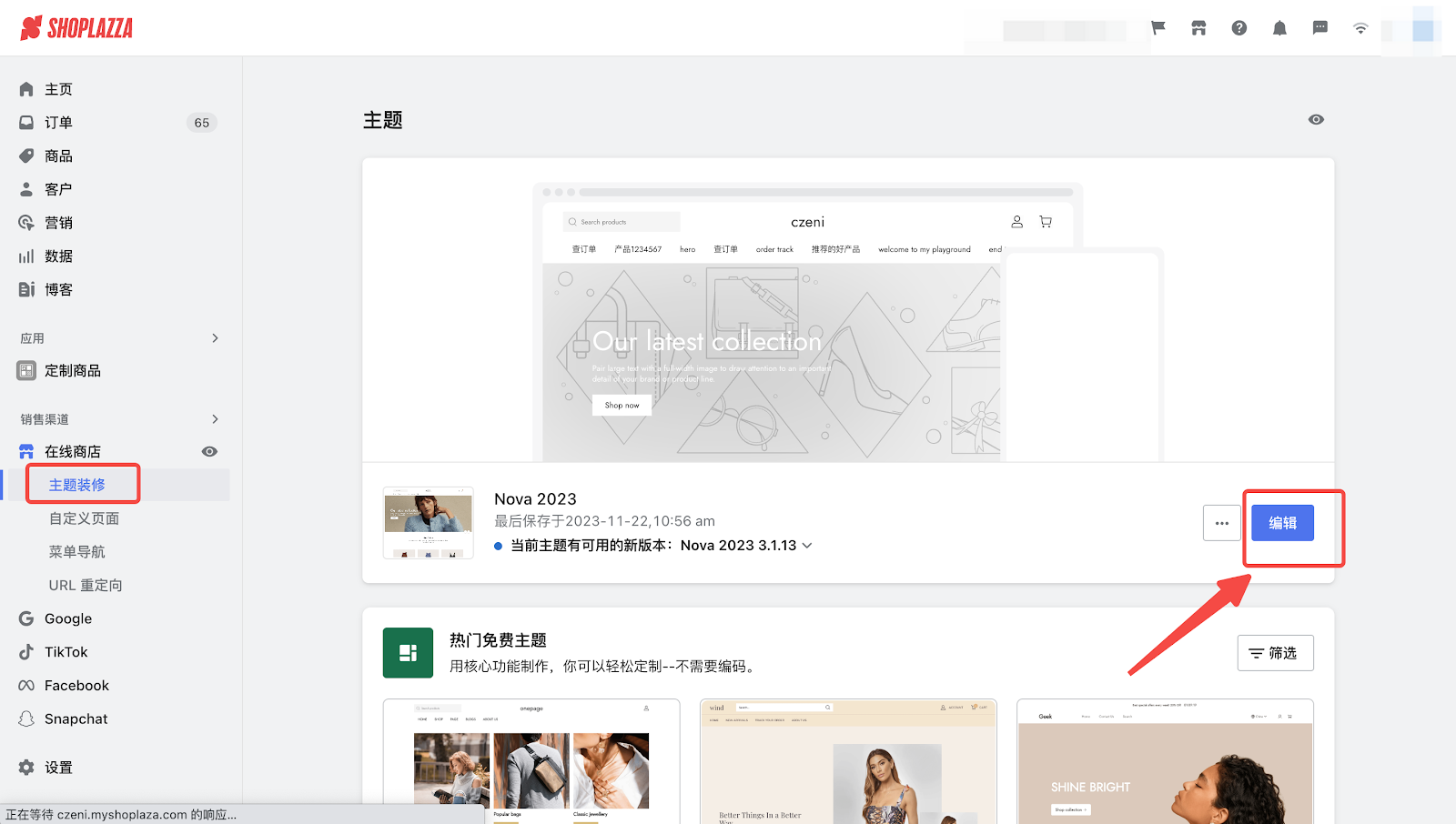
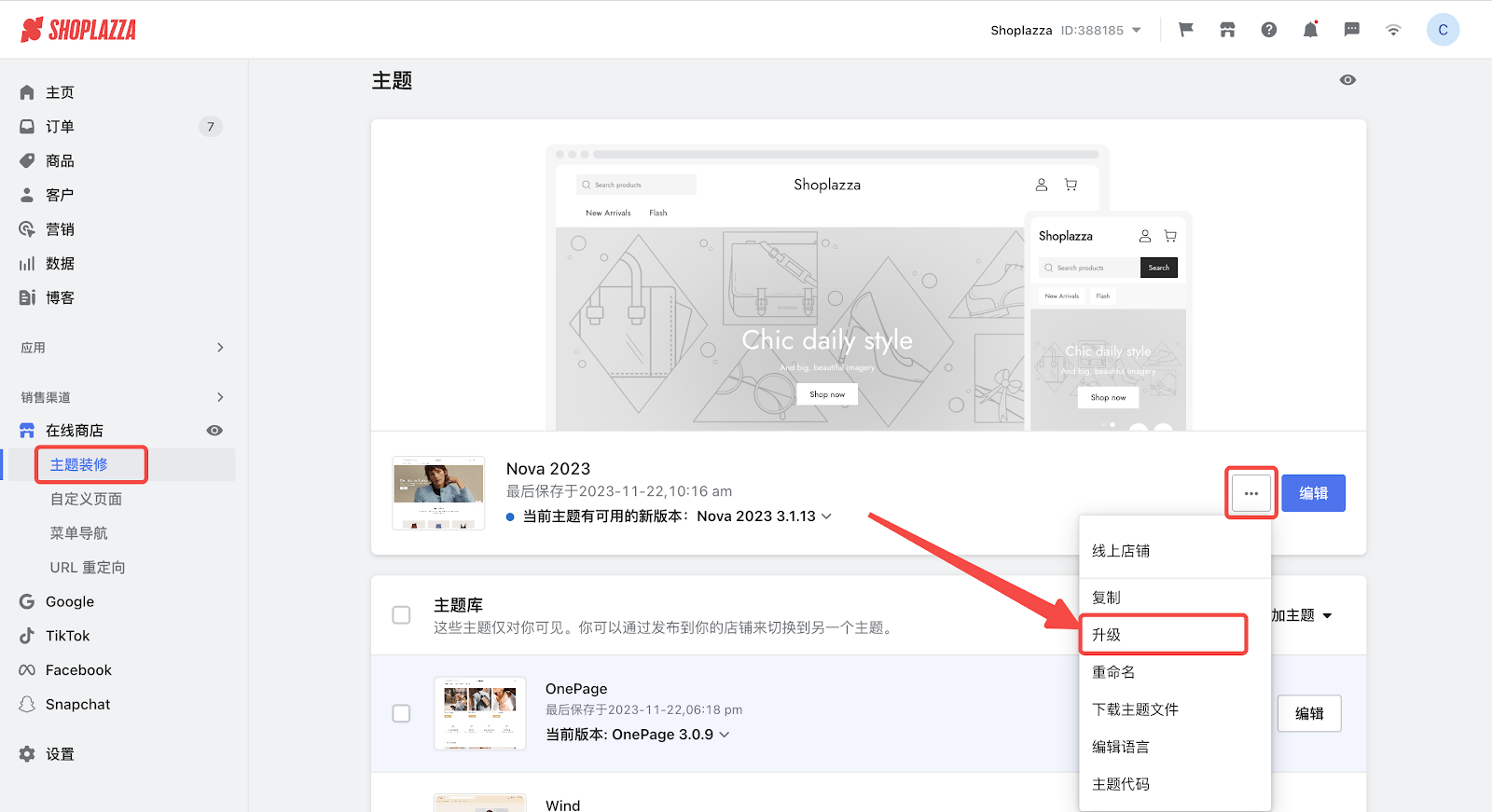
2. 进入主题编辑器后,选择商品详情页。
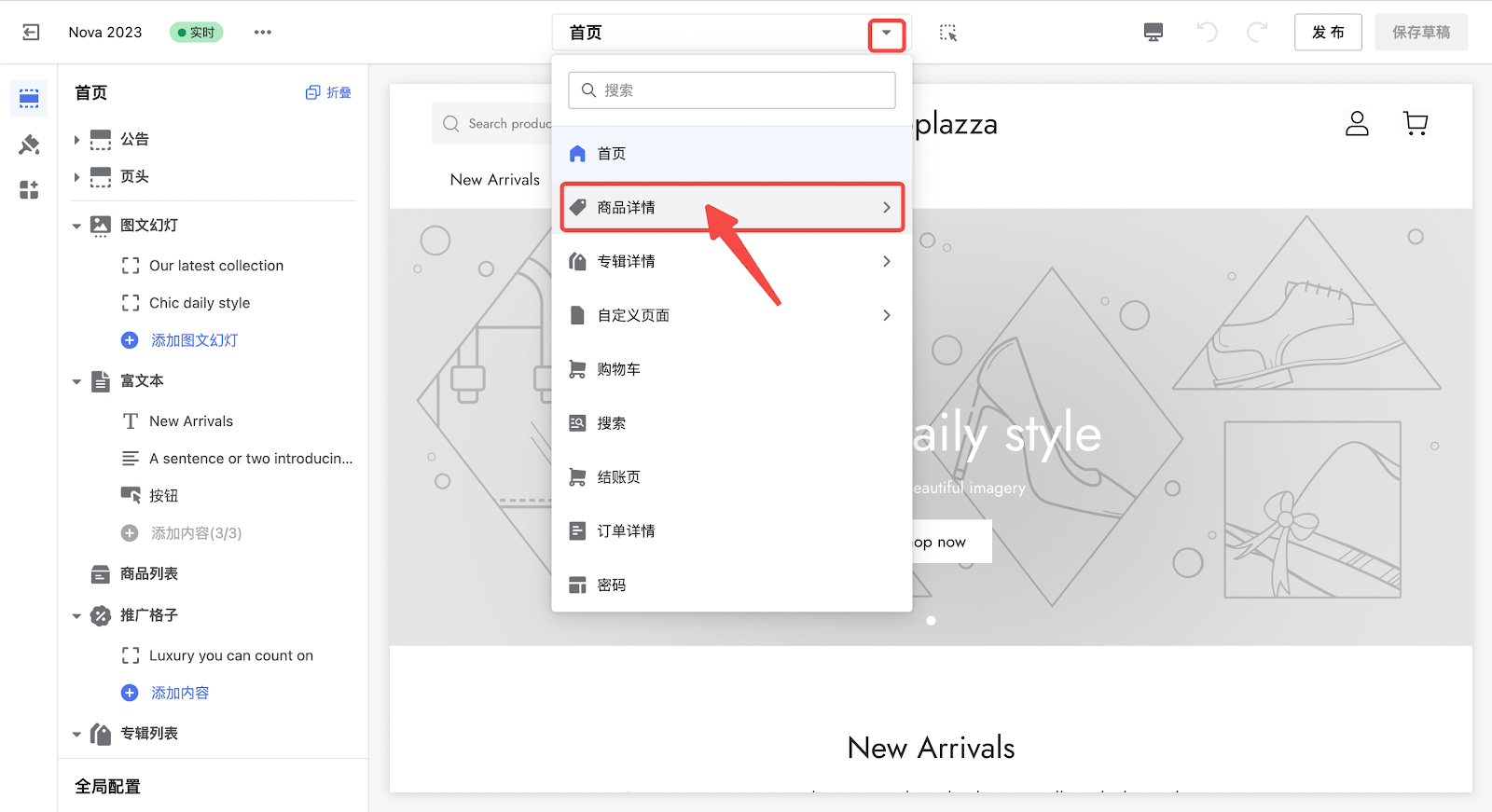
3. 左侧找到应用栏,点击添加卡片。
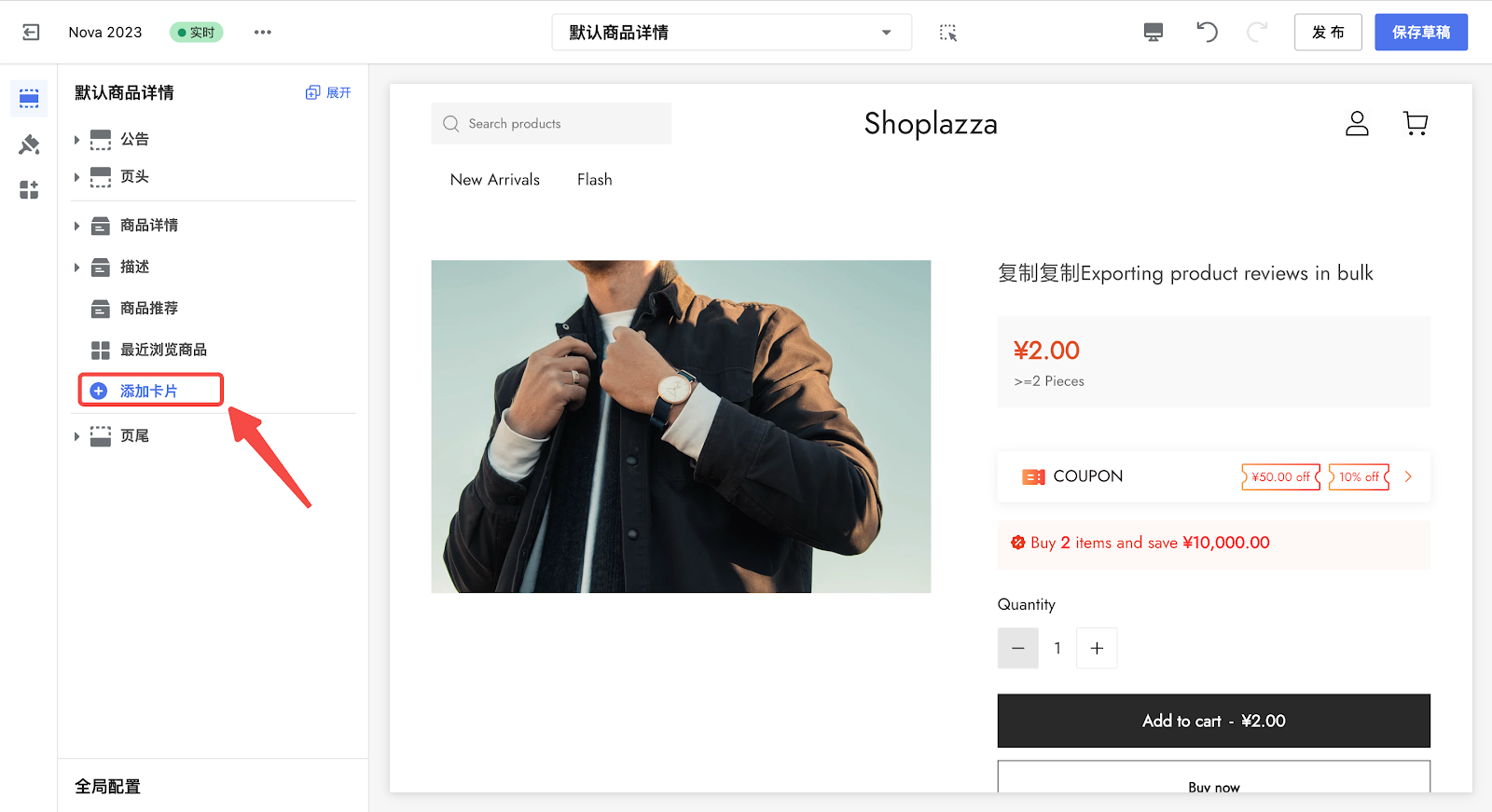
4. 点击添加捆绑卡片。
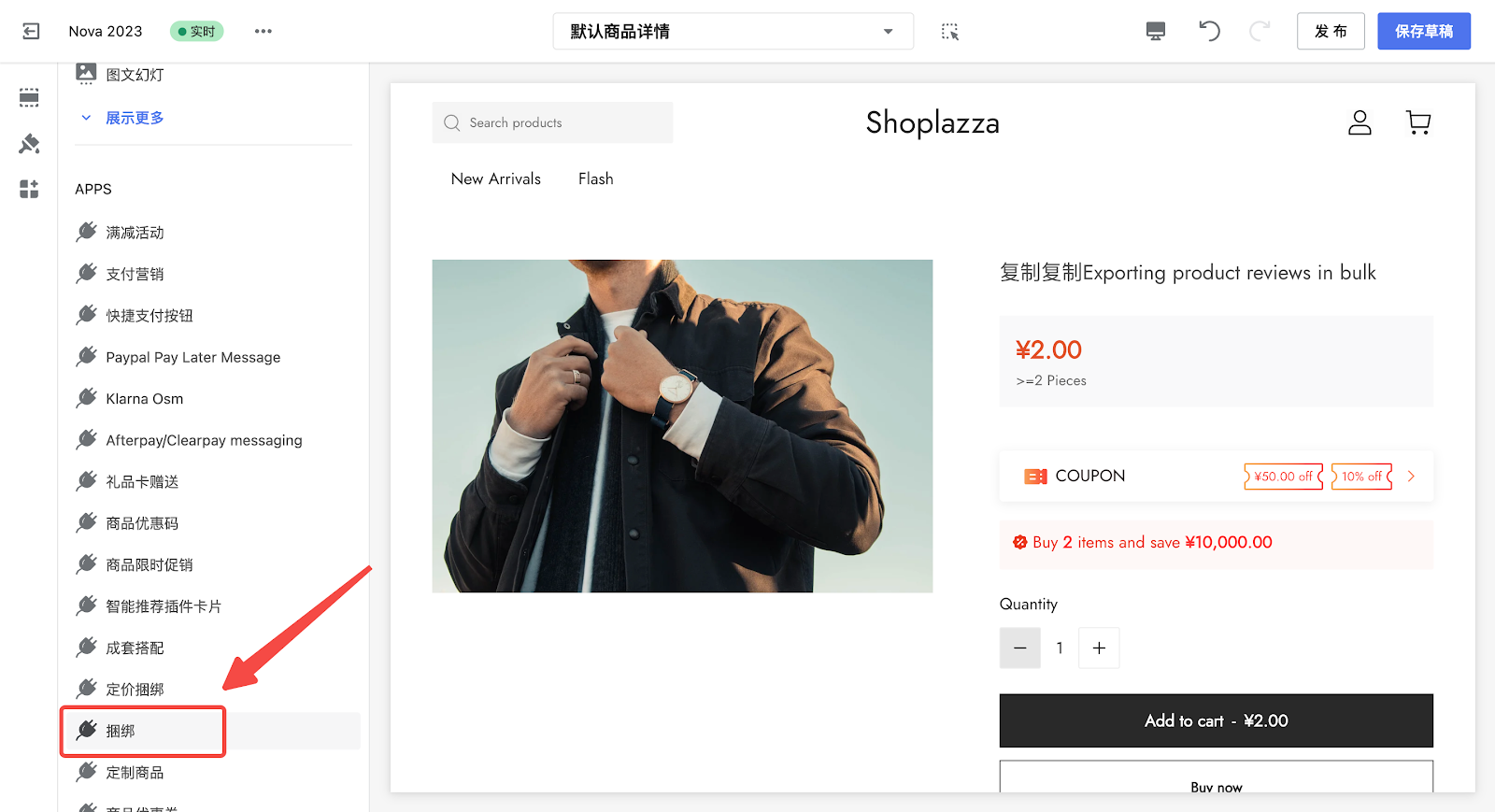
5. 成功添加到页面。
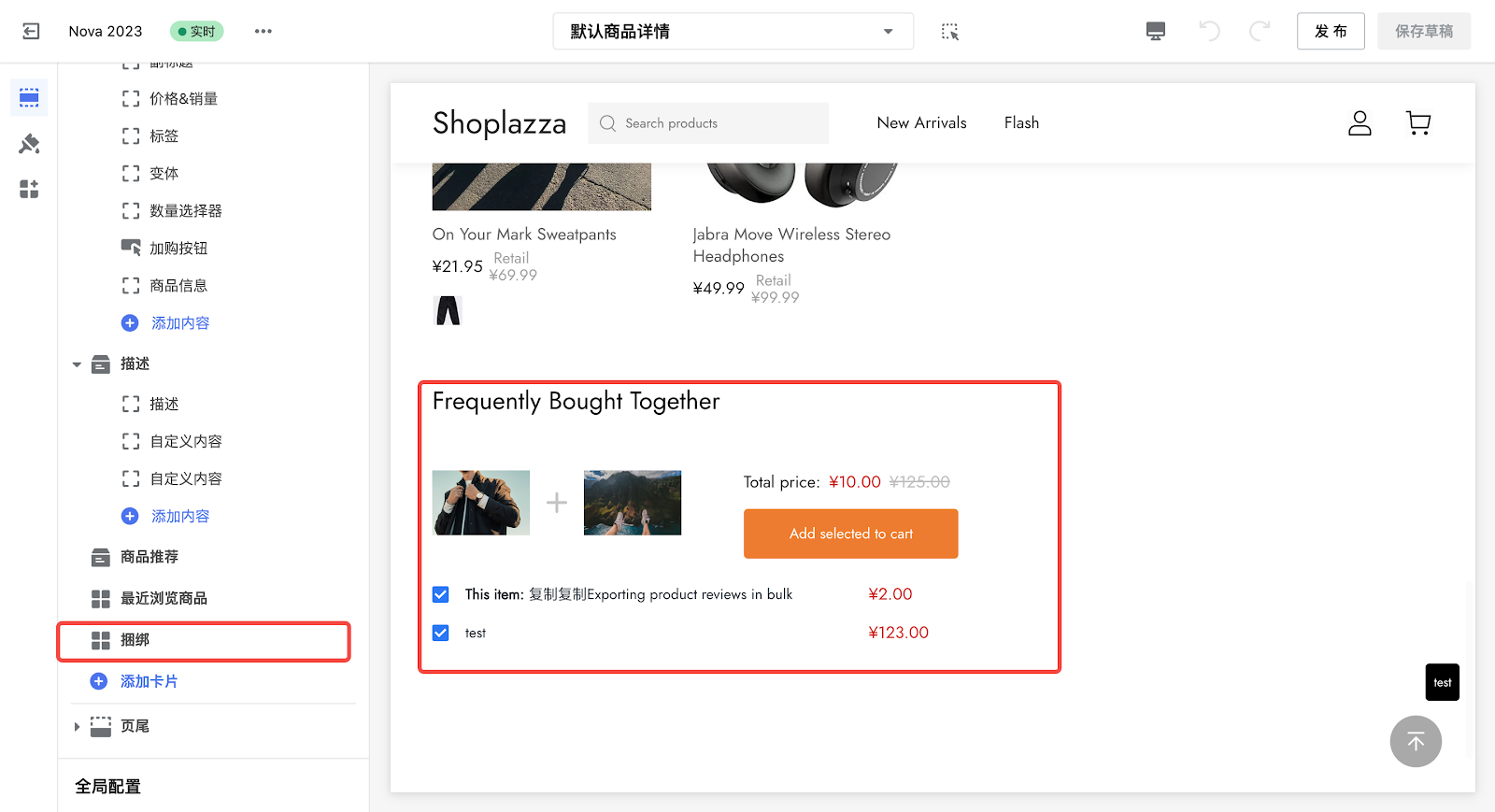
6. 按住右侧的拖动按钮,调整该卡片在页面中的相对位置。
注意
捆绑卡片只可以在商品详情页面添加一次,不支持重复添加。
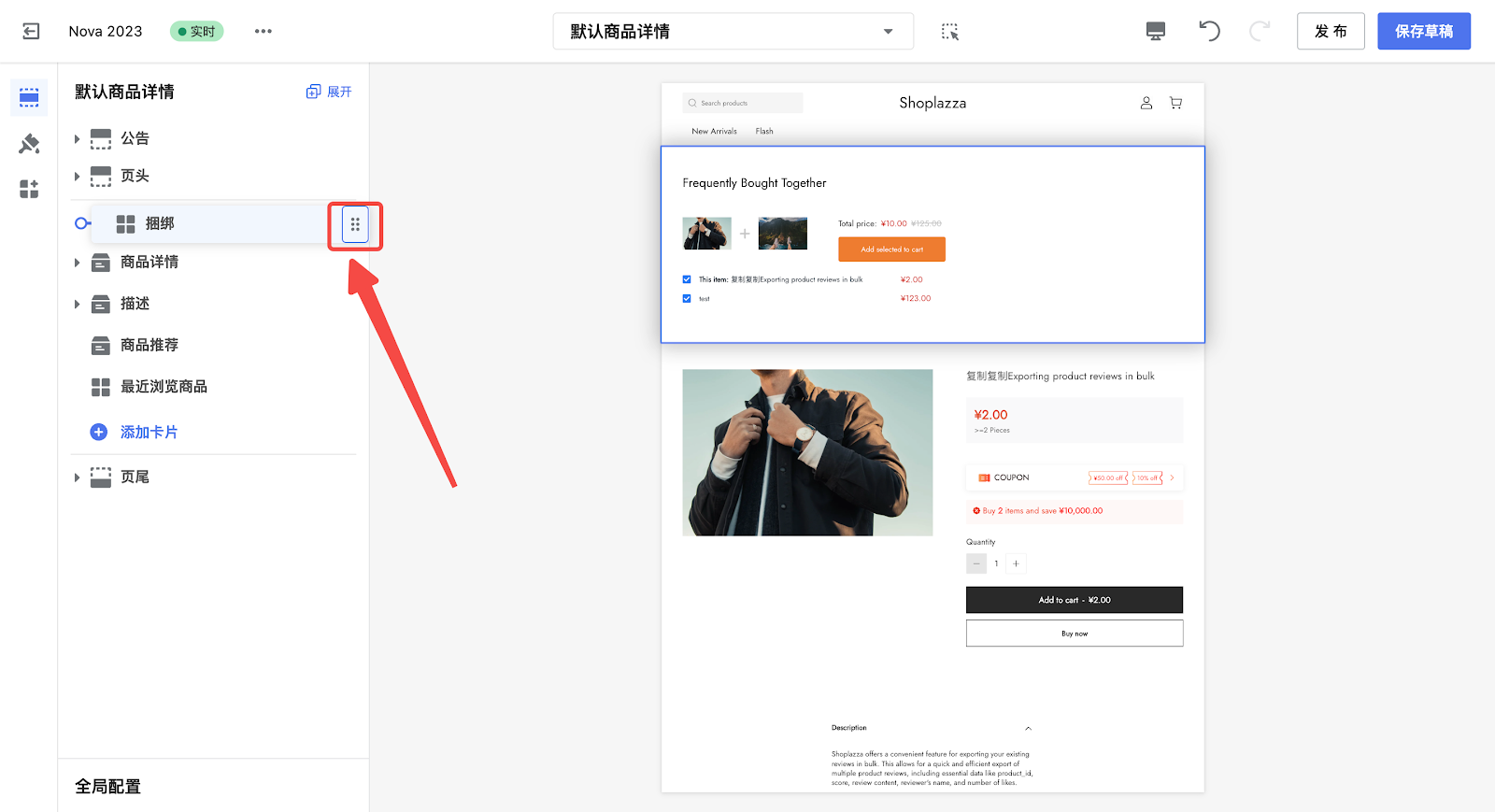
7. 点击捆绑卡片进入卡片配置项。支持修改标题、样式、颜色及支持开启快速购买。
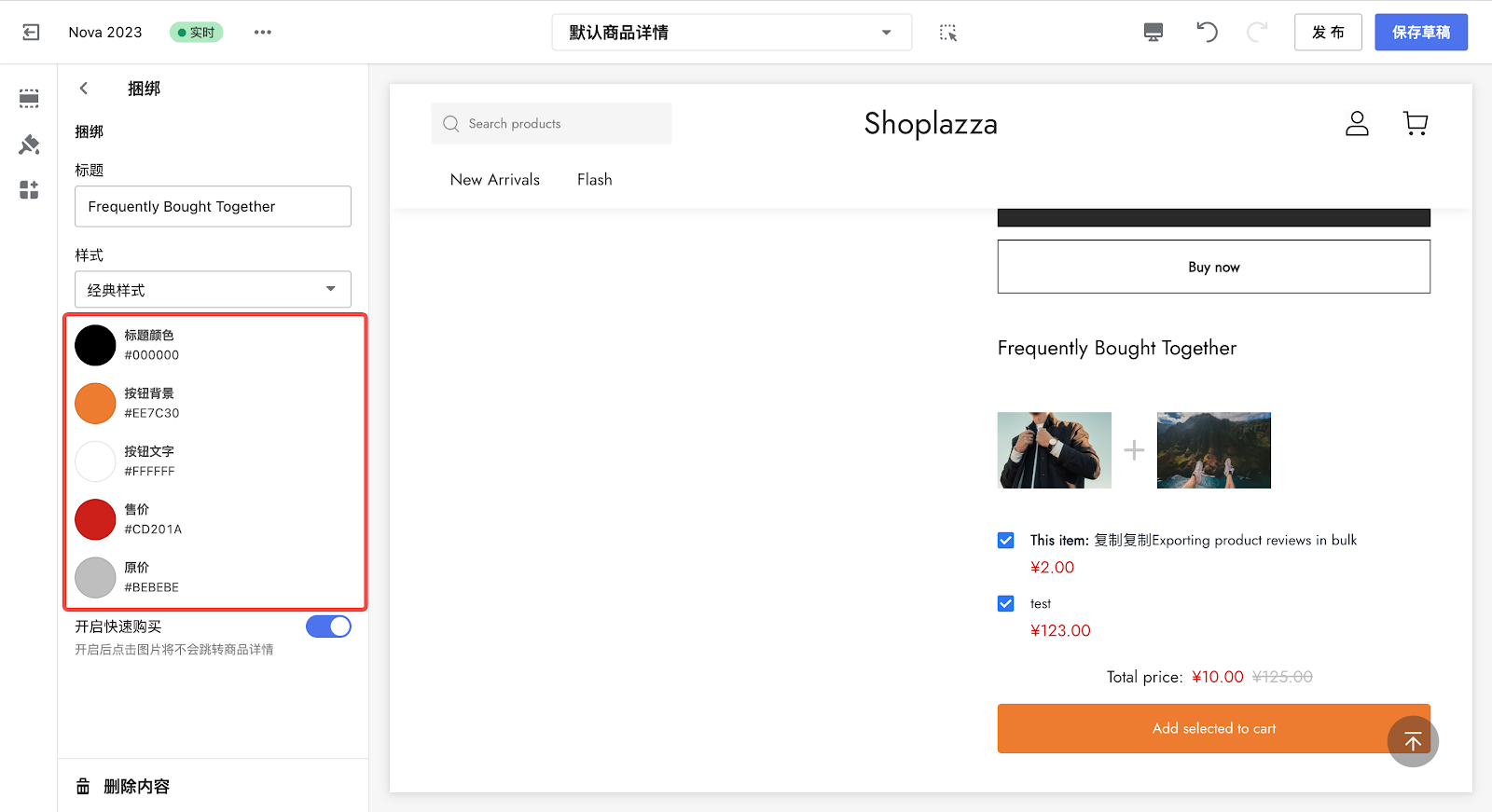
8. 设置完成后,右上角点击发布按钮。
注意
如果预览中的商品没有包含在任何捆绑活动中,则不会展示捆绑组合效果。在预览区域内相应卡片的位置会有说明“此效果不会向消费者展示,仅在主题编辑器内展示。” 如需预览捆绑模块效果,需要切换至有捆绑组合的商品。可直接在预览区域搜索框检索商品名称。
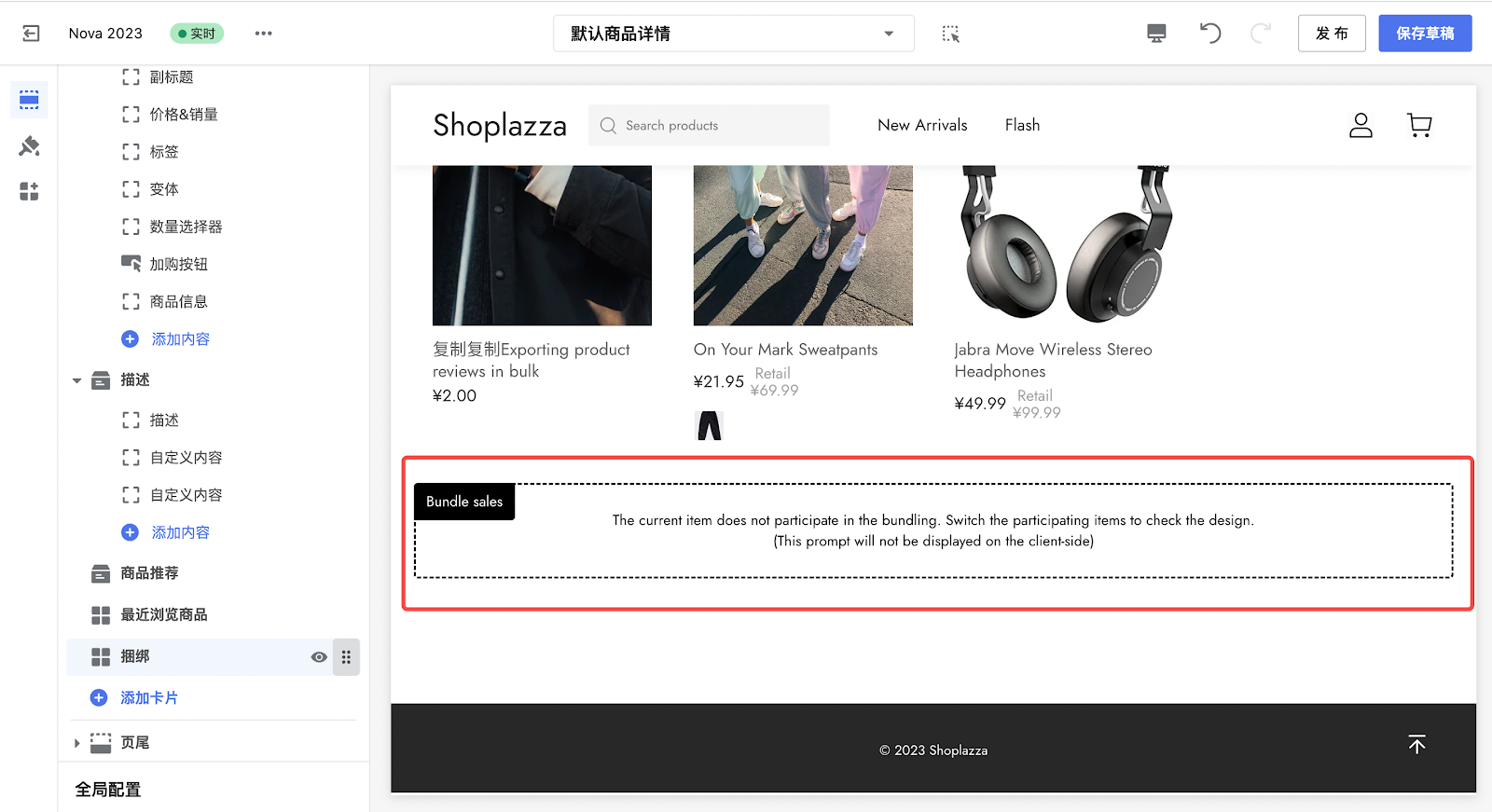
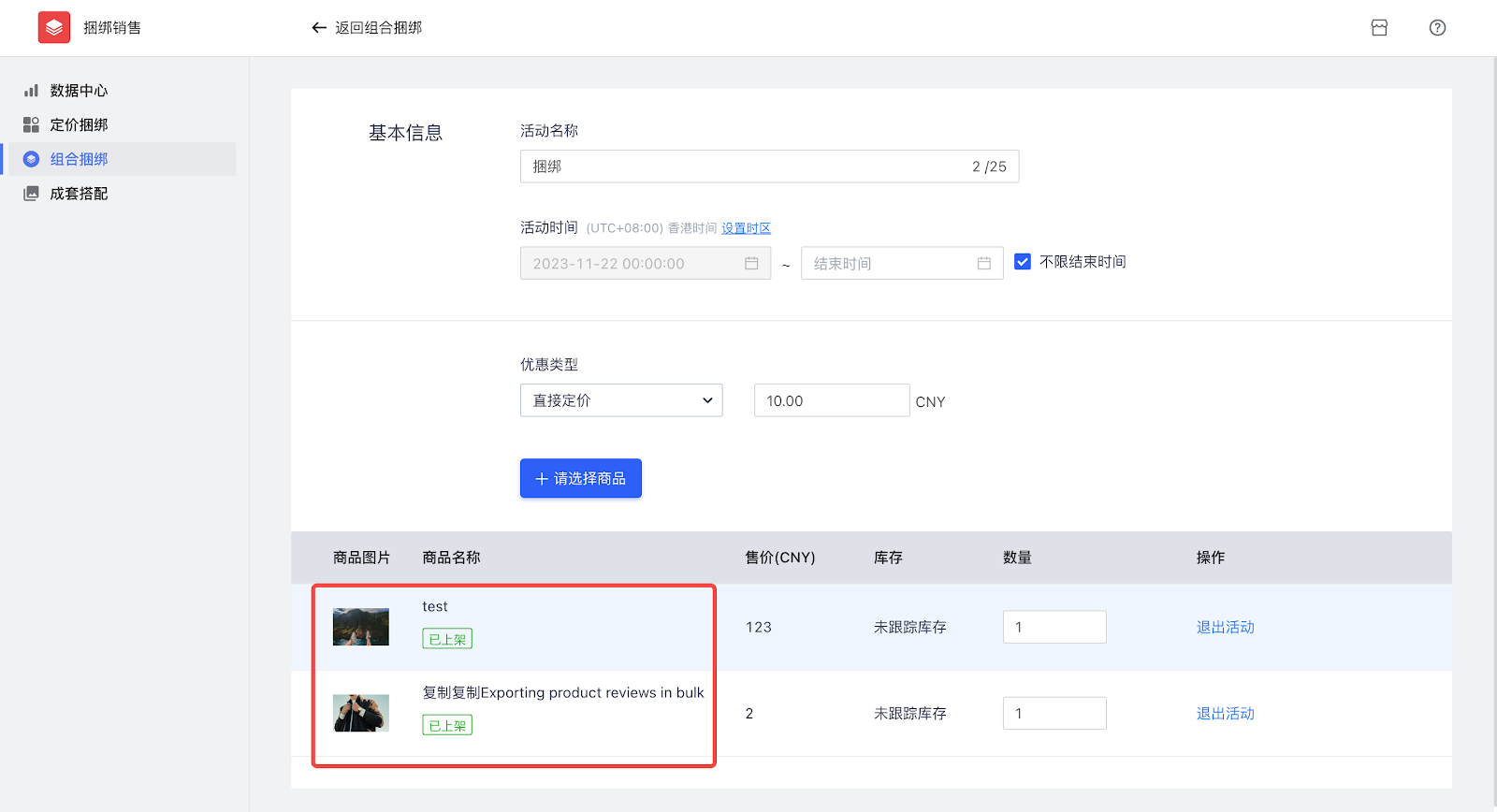
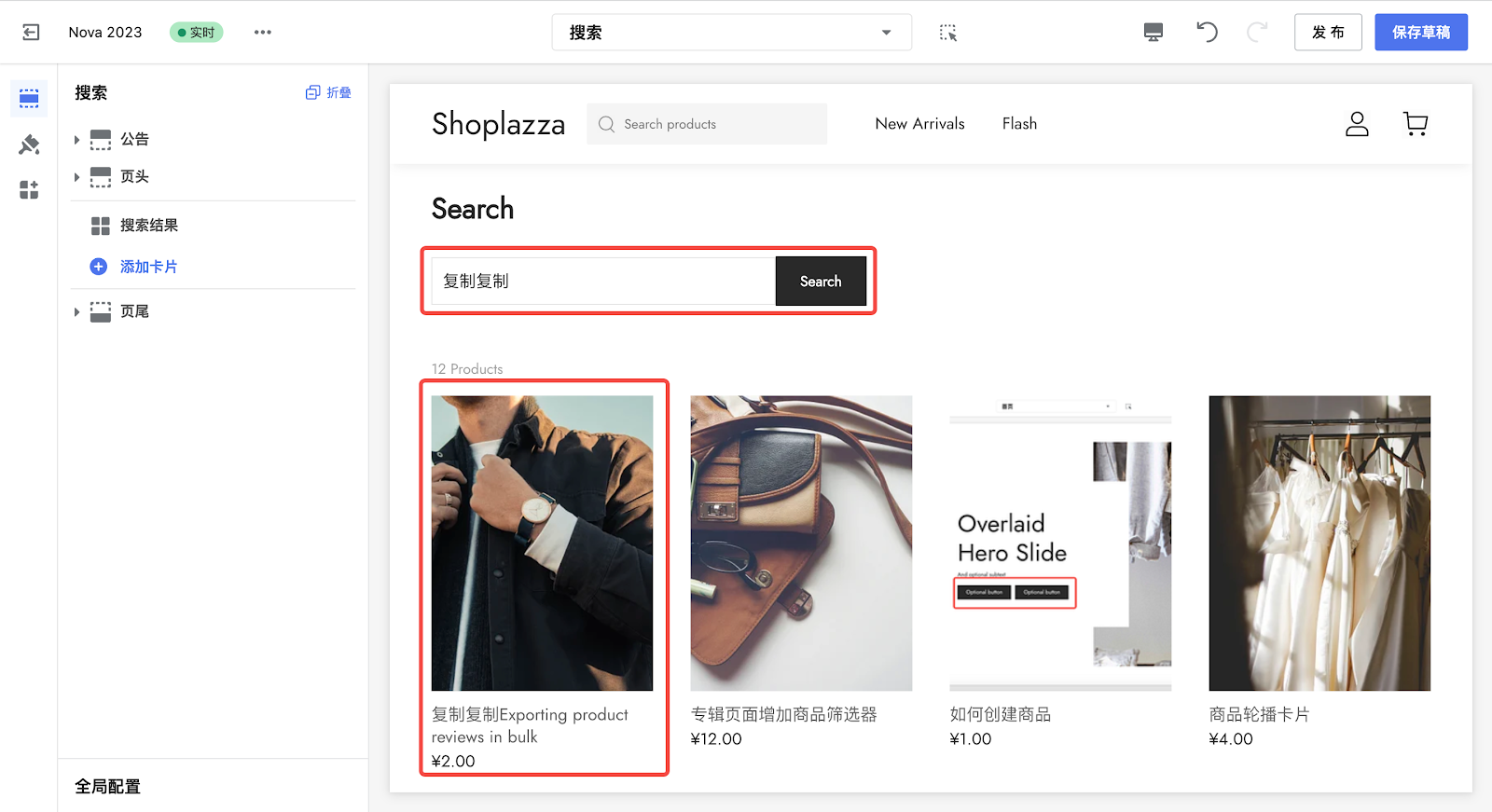
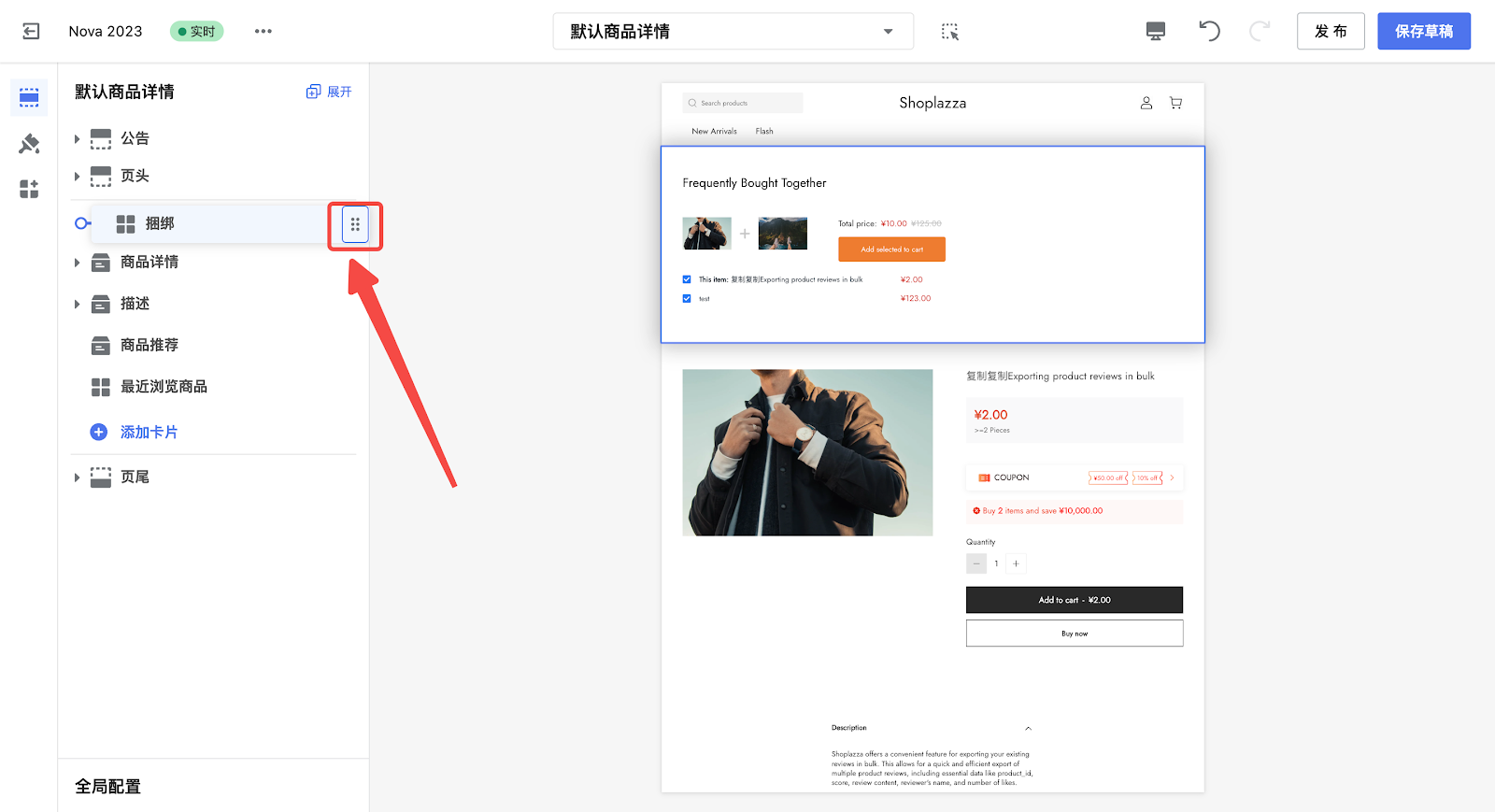
部分主题支持将捆绑卡片添加进商品详情 Block
注意
- 如在商品详情页添加过该卡片,需要先删除后再重新添加进商品详情 Block。
- 以下主题不支持将捆绑卡片添加进商品详情Block,包括 Pluto、Uranus、Venus、Jupiter、Mars、Amazing - Buy on Amazon、Brooklyn。
操作路径
1. 在商品详情下,点击添加内容。
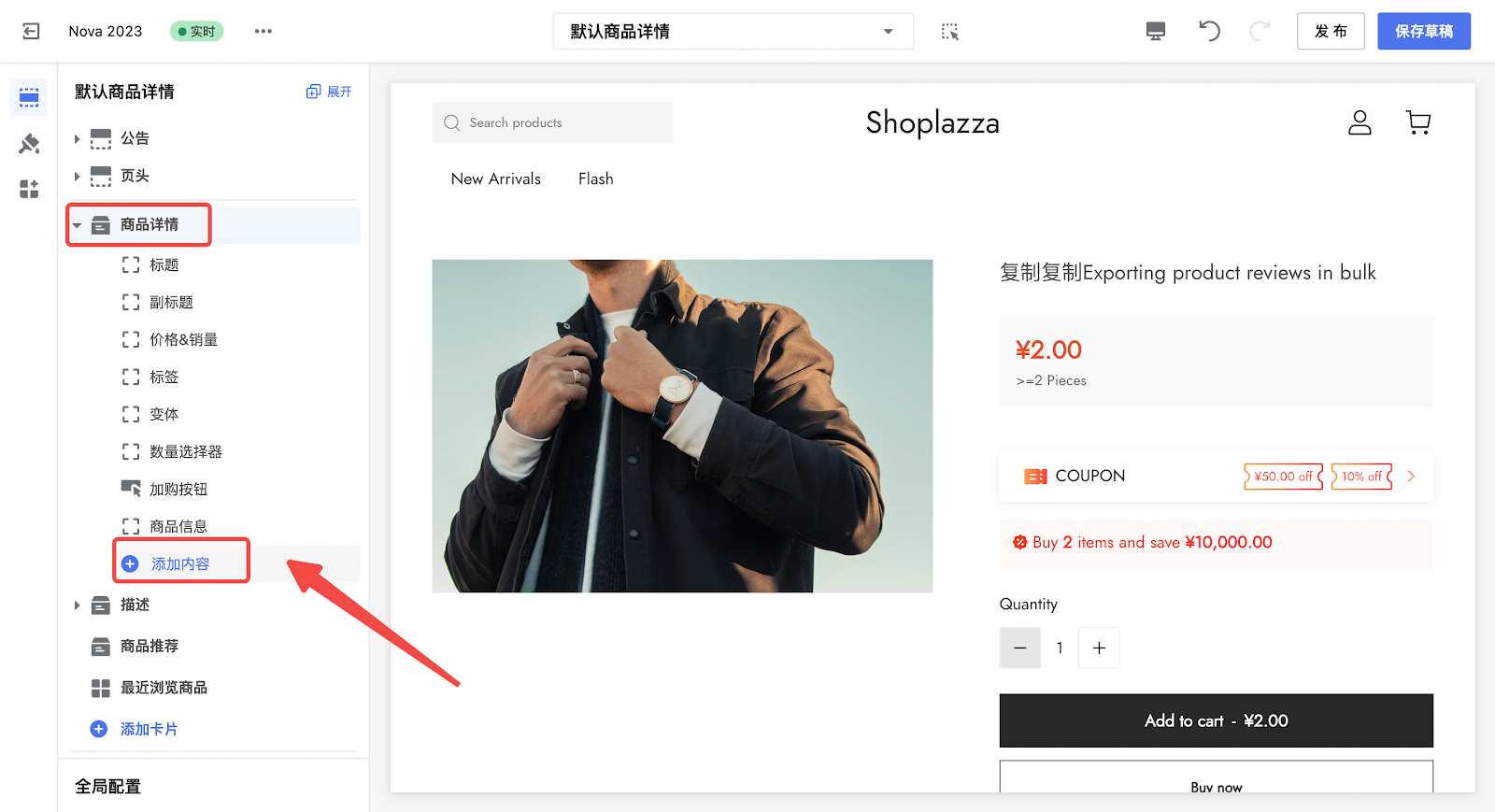
2. 同样选择捆绑卡片。
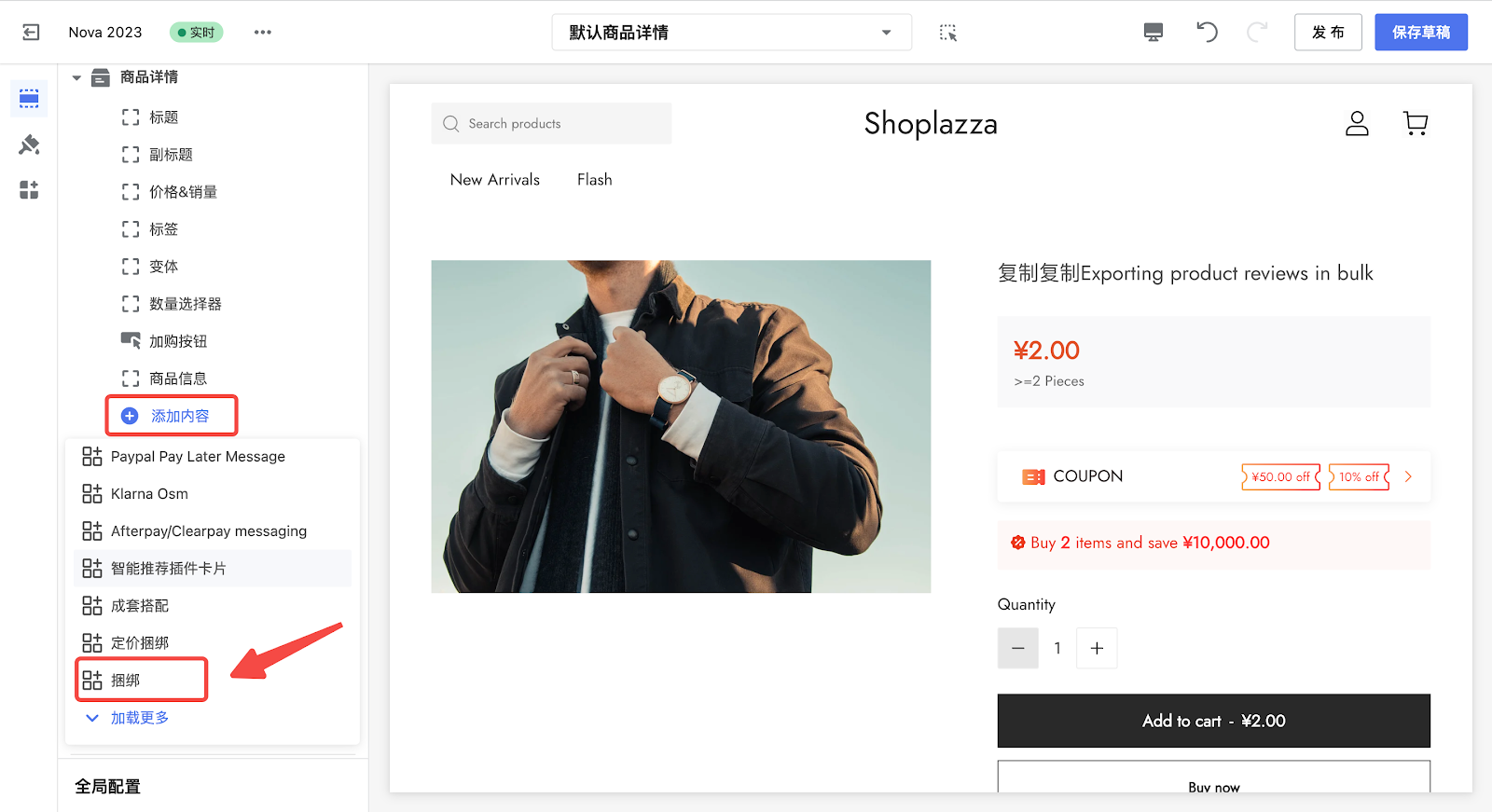
3. 添加卡片即可在详情右侧查看。
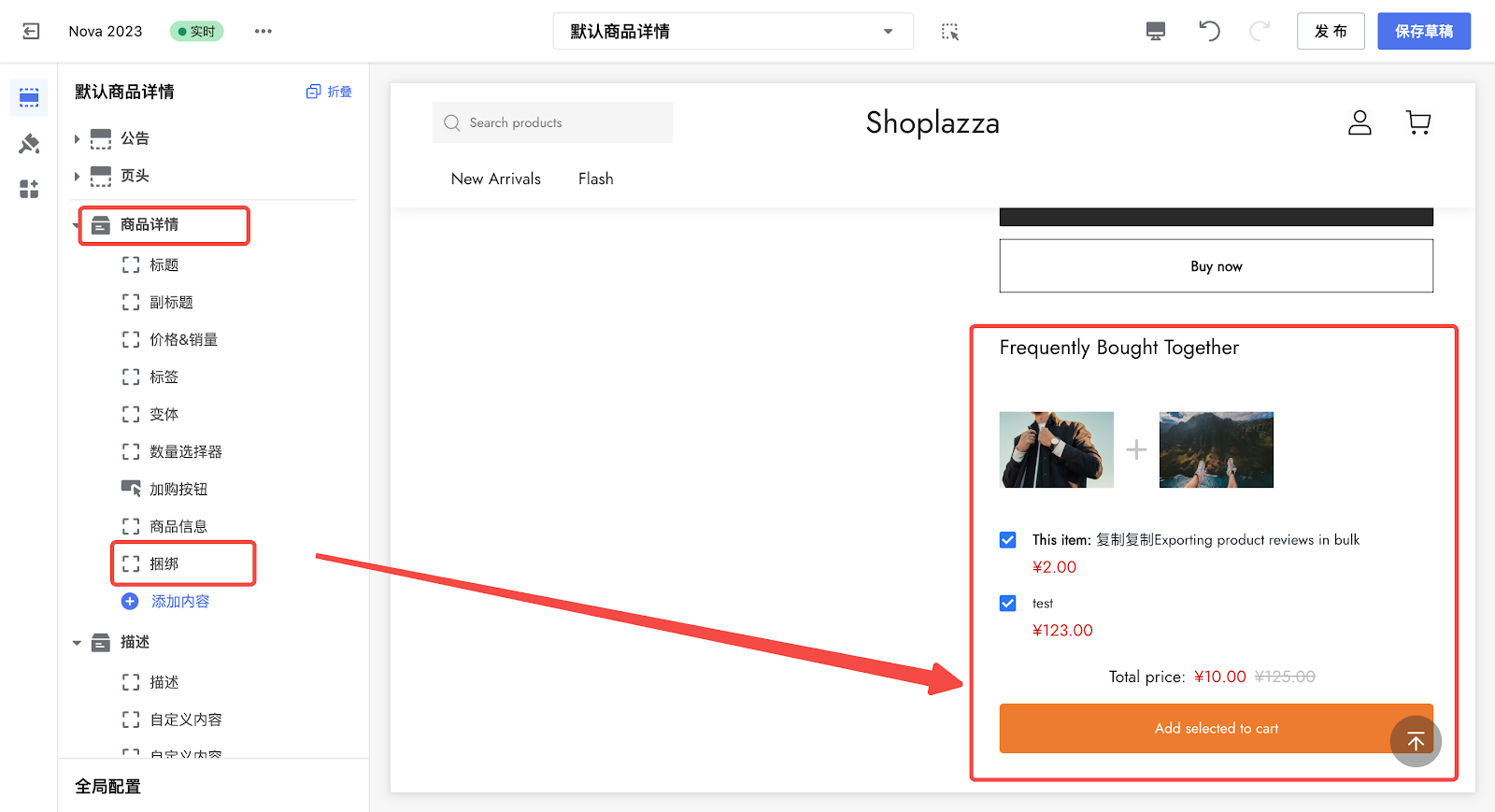




评论
请登录写评论。